使用U盘装Ubuntu双系统出现:安装程序向硬盘复制文件时遇到错误(The installer encountered an error )[Errno]input/output error解决办法
安装程序向硬盘复制文件时遇到错误:[Errno 5] Input/output error此个别错误往往由有缺陷的CD/DVD光盘或CD/DVD驱动器导致,或者由有缺陷的硬盘导致。清洁CD/DVD、用低速刻录CD/DVD,或者清洁CD/DVD驱动器光头(清洁用品通常可以在电子器材公司买到),检查硬盘是否太旧而需要更换,或者把系统转移到温度更低的环境,或许有助于解决该问题。
目录
笔者最近想给自己的笔记本增装一个Linux系统,其中主要参考了以下教程:
windows下安装ubuntu双系统(详细完整版)_缔宇diyu的博客-CSDN博客
在Win10 PC上安装Ubuntu 20.04 系统_程序员小鑫的博客-CSDN博客_ubuntu安装教程
问题描述
按照网上的教程安装后,在最后的安装步骤中出现了如下错误:
安装程序向硬盘复制文件时遇到错误:
[Errno 5] Input/output error
此个别错误往往由有缺陷的CD/DVD光盘或CD/DVD驱动器导致,或者由有缺陷的硬盘导致。清洁CD/DVD、用低速刻录CD/DVD,或者清洁CD/DVD驱动器光头(清洁用品通常可以在电子器材公司买到),检查硬盘是否太旧而需要更换,或者把系统转移到温度更低的环境,或许有助于解决该问题。
"The installer encountered an error copying files to the hard disk: [Errno 5] Input/output error This is often due to a faulty CD/DVD disk or drive, or a faulty hard disk. It may help to clean the CD/DVD, to burn the CD/DVD at a lower speed, to clean the CD/DVD drive lens (cleaning kits are often available from electronics suppliers), to check whether the hard disk is old and in need of replacement, or to move the system to a cooler environment."

注意:出现这个问题说明系统已经安装失败了,需要将当前问题解决才能进行下一步。
为什么这么说呢,因为把这个错误提示窗口关闭之后,系统还能正常运行,给用户营造了一种系统已经安装成功了的错觉!
实际上安装出错之后,用户使用的是试用版系统,并不是实际安装好的系统。将电脑关机重启后,将找不到Linux系统的启动项。笔者就是走了这个歪路,一直在搜索“双系统找不到Linux启动项”的问题解决办法。却没有发现Linux实际上没有安装好的问题,希望读者看到这个能少走歪路。
解决办法-重新制作U盘启动盘
出现此类问题主要有一下三种情况:
- U盘格式和电脑磁盘格式不一致
- ISO镜像已损坏
- U盘已损坏
读者可以依次排查上述情况。情况2和情况3可以更换镜像和U盘来解决问题,本文主要讨论解决情况1所述的问题:
首先打开电脑的磁盘管理:

从图中可以看出电脑的文件系统格式为NTFS。而使用Rufus工具时默认格式化为FAT32:

制作启动U盘的过程中,iso镜像写入时,U盘的格式为FAT32,而电脑的磁盘格式是NTFS;想解决问题,使用RUFUS制作U盘启动,其中文件格式选为NTFS,如果电脑启动时找不到U盘启动盘的启动项,更改分区类型为:GPT+UEFI。

U盘启动盘制作完成后,可以在磁盘管理中看到:

至此问题解决。
重新安装上述教程安装即可。
装双系统注意事项
1,必须出现安装完毕窗口才算是安装成功:

2,选择安装类型
选择安装类型时,既可以选择与Windows共存,也可以自己创建分区。选择与Windows共存时,系统会自动帮你选择 free space(未分配空间)进行分区,傻瓜式操作,但是听说有风险,会导致Windows系统损坏,笔者就是选择与Windows共存的安装类型,Windows和Ubuntu都能正常工作,并未受影响。
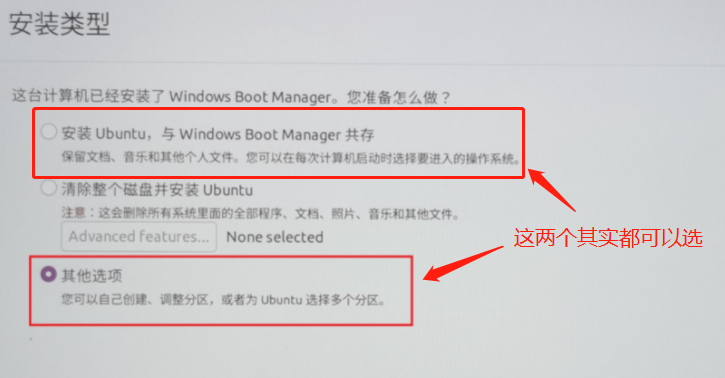
3,选择最小安装

参考链接:
安装Ubuntu时:安装程序向硬盘复制文件时遇到错误_zianren的博客-CSDN博客_安装程序向硬盘复制文件时遇到错误
更多推荐
 已为社区贡献6条内容
已为社区贡献6条内容









所有评论(0)